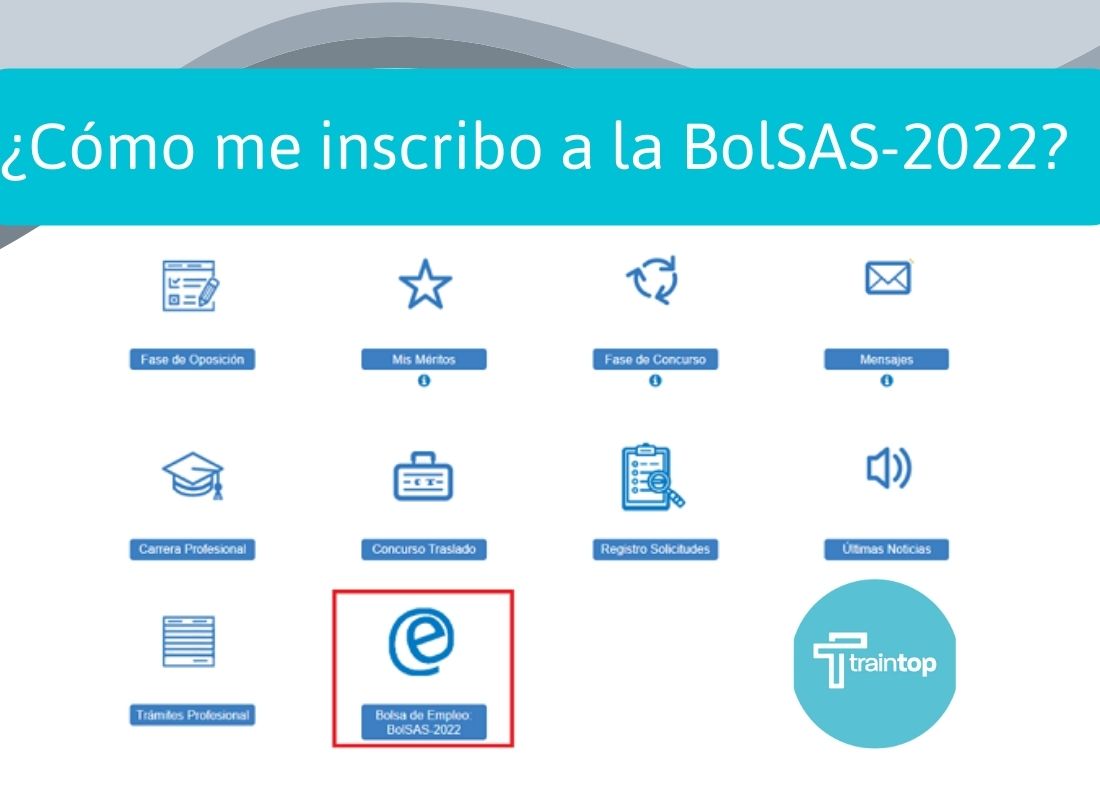
¿Cómo me inscribo en la VEC? BolSAS-2022
El trámite de inscripción en la VEC (BolSAS-2022) está de forma permanente, te puedes inscribir a una bolsa en el momento que quieras siempre que cumplas los requisitos. Las solicitudes de inscripción por primera vez se realiza en la sección Bolsa Empleo: BolSAS-2022 en la ventana principal de la ventanilla electrónica de la persona candidata (VEC).
Web para iniciar la inscripción aquí.
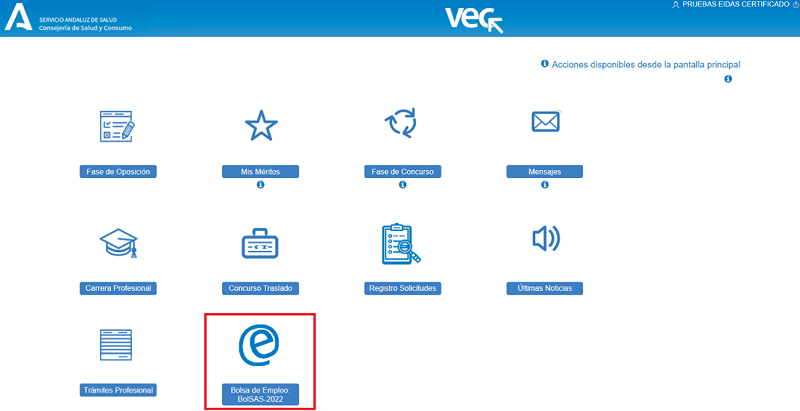
¿Qué requisitos necesito tener para inscribirme?
Para poder realizar la inscripción en la VEC (BolSAS-2022) necesitas:
- Tener un ordenador con ciertos requisitos técnicos, acceso a internet y certificado digital o Cl@ve para poder acceder a la VEC. Puedes consultar estos requisitos aquí.
- Saber a qué bolsa de las disponibles en BolSAS-2022 te quieres inscribir (categoría, especialidad tipo de acceso, cupo y área específicas).
- Tener datos de alta los méritos en el apartado de la ventana principal «Mis Méritos».
- Si te vas a inscribir a un bolsa con cupo vas a poder autorizar al SAS a que consulte información sobre tu grado y tipo de discapacidad a la Consejería competente de la Junta de Andalucía, si esta información no está disponible para ello tendrás que adjuntar los informes que lo acreditan por lo que también tendrás que tenerlos escaneados en formato pdf.
¿Cómo relleno mi solicitud de inscripción?
Una vez accedido a la bolsa de empleo: BolSAS-2022, te preguntará que quieres hacer si presentar una nueva solicitud o modificar ya una realizada.
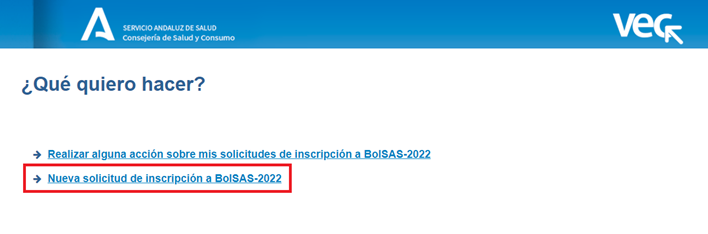
En la VEC te muestra una ventana en la que realizarás el primer paso de la solicitud de inscripción.
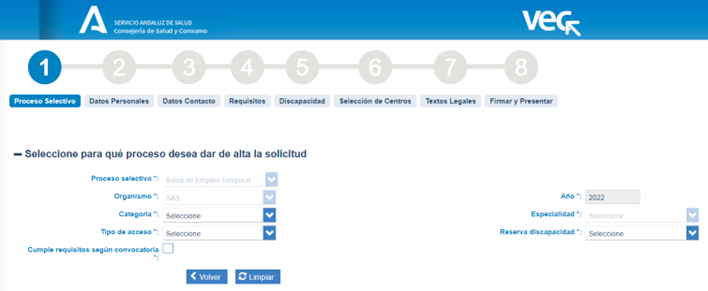
El proceso de inscripción consta de ocho pasos, puedes parar en cualquiera de ellos dejando la solicitudes de inscripción a BolSAS-2022 guardada en estado de «Borrador» y volver en cualquier momento desde la opción anterior «Realizar alguna acción sobre mis solicitudes de inscripción a BolSAS-2022.

- Proceso Selectivo. Aquí vas a seleccionar el proceso selectivo, en este caso la bolsa a la que quieres inscribirte, una vez seleccionado no podrás modificarlo durante la cumplimentación de la solicitud.
- Datos Personales. Aquí podrás informar tus datos personales.
- Datos de Contacto. Aquí podrás informar tu dirección física de contacto.
- Requisitos. Aquí tendrás que incluir los requisitos solicitados para la bolsa a la que te estás inscribiendo. Podrán ser méritos que has debido registrar previamente en el registro unificado de méritos (RUM) o autorizaciones para que el SAS verifique la información.
- Discapacidad. Si te estás inscribiendo a un proceso con cupo y tu expediente consta en la Junta de Andalucía aquí podrás verificarlo y autorizar al SAS para que los consulte. En otro caso podrás adjuntar la documentación que acredita tu tipo y grado de discapacidad.
- Selección de Centros. Aquí podrás seleccionar los centros a los que te inscribes, indicando los de Larga y Corta Duración y, para estos últimos el tipo de jornada.
- Textos Legales. Te permite visualizar las autorizaciones y declaraciones que deberás aceptar obligatoriamente para presentar la solicitud y aceptar o no las que no lo son en función de tus preferencias.
- Firmar y Presentar. Aquí podrás ver el documento pdf de la solicitud de inscripción, firmarlo electrónicamente y presentarlo en el registro telemático. Obtendrás un justificante de presentación y tu solicitud pasará a estado “Presentada”. Una vez presentada la solicitud no podrás modificarla. Hasta este paso puedes modificar los datos de los pasos anteriores (del 2 al 7).
Paso 1: Proceso Selectivo
Categoría: Selecciona de la lista la categoría de la bolsa a la que quieres inscribirte.
Especialidad: Selecciona de la lista la especialidad de la bolsa a la que quieres inscribirte. Si la categoría que has seleccionado no tiene especialidad deberás seleccionar “Sin especialidad”.
Tipo de acceso: Selecciona el tipo de acceso de la bolsa a la que quieres inscribirte de los posibles que te muestra el desplegable.
Reserva discapacidad: Selecciona “Sin cupo” o la reserva de discapacidad
Si cumples los requisitos exigidos para inscribirte marca “Cumple requisitos según convocatoria” para que se active el botón “Siguiente”. Pulsa este botón para iniciar la solicitud.
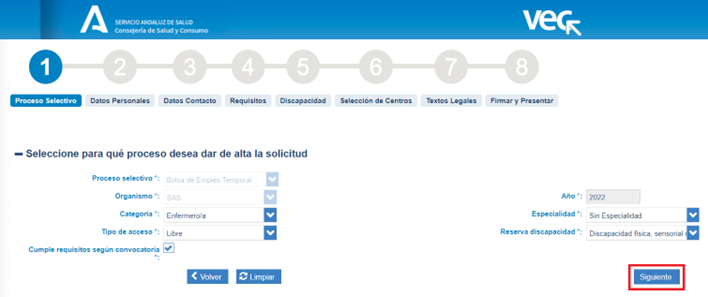
En este momento la VEC te mostrará una ventana en la que puedes seleccionar, en caso de que el proceso de bolsa las tenga, las distintas Áreas Específicas a las que puedes inscribirte. Todos los procesos tienen un Área Específica General que aparece marcada, además de ésta puedes seleccionar las que creas conveniente de las que se te muestran.
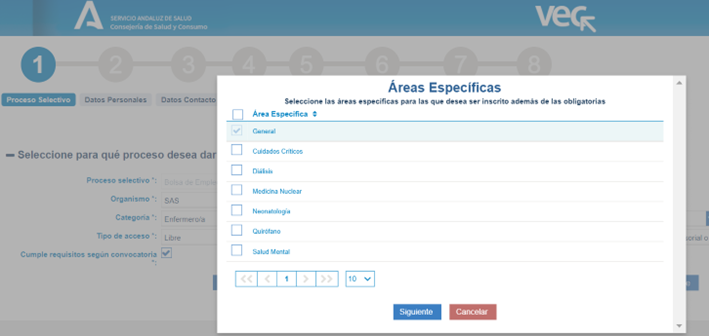
Tras marcar las Áreas Específicas debes pulsar “Siguiente” para ir al Paso 2.
IMPORTANTE
- Para un mismo proceso selectivo sólo puedes tener una solicitud en estado “Borrador”.
- Si ya tienes una solicitud presentada para un proceso selectivo (organismo, categoría, especialidad y tipo de acceso) y presentas otra, la primera pasa a estado “Anulada” y es válida la última que presentaste.
Paso 2: Datos Personales
Tu nombre, apellidos, tipo de documento (DNI o NIE) y el número del documento aparecerán rellenos ya que la VEC los obtiene de tu Certificado Digital o Cl@ve PIN. No podrás modificar esta información.
Tus datos personales son únicos para toda a VEC, si modificas alguno en este paso los modificarás en todos los procesos en los que participes.
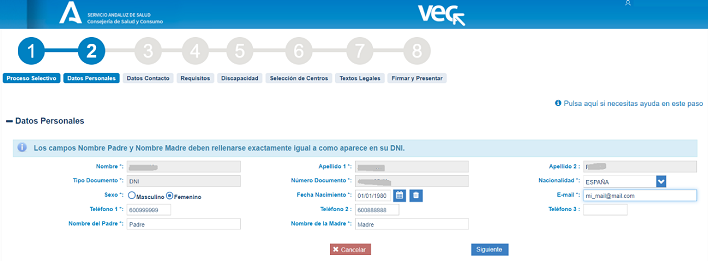
Importante
Los campos Nombre del Padre y Nombre de la Madre deberás informarlos exactamente igual que se muestran en tu DNI (nombre sin apellidos). Esta información se utilizará (previa autorización por tu parte) para obtener automáticamente información necesaria en el proceso selectivo y evitar así que tengas que incorporarla manualmente.
Cuando hayas terminado de rellenar todos los campos obligatorios debes pulsar “Siguiente” para ir al Paso 3. Si pulsas “Cancelar” la VEC te mostrará un mensaje indicando que vas a salir de la inscripción y que podrás continuar en otro momento.

Paso 3: Datos de Contacto
En este paso tienes que informar tu dirección física de contacto. Si has rellenado antes otra solicitud aparecerán rellenos y podrás modificarlos si lo consideras necesario.
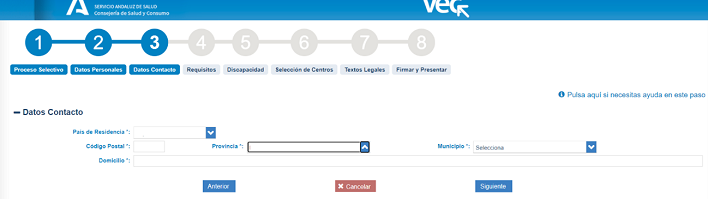
- País de Residencia: si seleccionas uno distinto de España se deshabilitan los campos correspondientes al Código Postal, la Provincia y el Municipio.
- Código Postal. Aquí tienes que informar el código postal.
- Provincia: si has seleccionado España como país de residencia tendrás que seleccionar de la lista que se te ofrece, tu provincia de residencia.
- Municipio: si has seleccionado España como país de residencia tendrás que seleccionar de la lista que se te ofrece, tu municipio de residencia.
- Domicilio. Aquí tienes que escribir tu domicilio completo.
Cuando hayas terminado de rellenar todos los campos obligatorios debes pulsar “Siguiente” para ir al Paso 4. Al igual que en el paso anterior, si pulsas “Cancelar” la VEC te mostrará un mensaje indicando que vas a salir de la inscripción y que podrás continuar en otro momento.
Paso 4: Requisitos
En este paso podrás adjuntar, bien como un evento curricular (mérito) o autorizando su consulta, los requisitos necesarios para participar en el proceso selectivo de bolsa.
La VEC te muestra una ventana en la que, en la parte superior, puedes ver los requisitos exigidos para el proceso selectivo al que te estás inscribiendo. En la columna “Obligatorio” se indica si debes informar el requisito o no para poder presentar la solicitud.
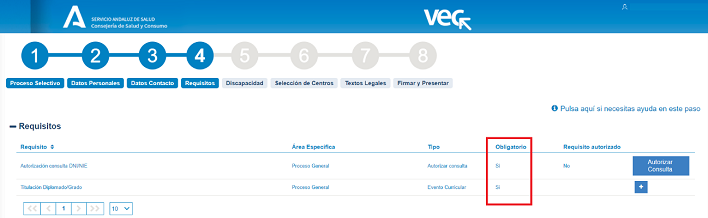
En función del tipo de requisito deberás autorizar al SAS su consulta al organismo correspondiente o anexar un evento curricular (mérito) que previamente deberás haber dado de alta en el Registro Unificado de Méritos.

Para incluir los requisitos de tipo Evento curricular debes tenerlos previamente dados de alta en el Registro Unificado de Méritos (RUM).
Una vez tengas el evento curricular dado de alta en el RUM, para incluirlo como requisito en la solicitud de inscripción basta con pulsar en el botón, la VEC te muestra una ventana en la que en la parte superior se indica el tipo de mérito y los valores de las características que deben tener para poder incorporarlos como requisitos:
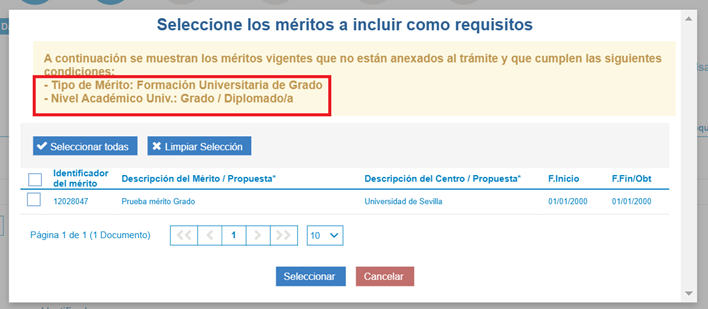
Basta con que marques el/los méritos que quieras incorporar para el requisito y pulses Seleccionar.
Tendrás que realizar esta acción para todos los requisitos de tipo Evento curricular que se te soliciten.
Podrás ver los méritos anexados en la parte inferior de la ventana.
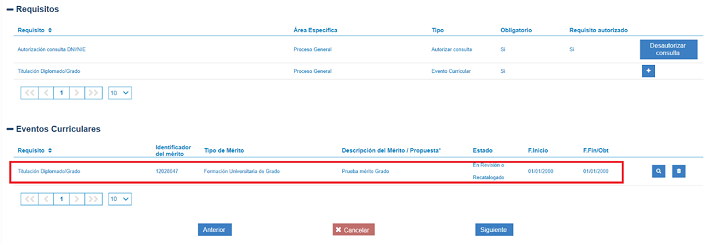
Si te has confundido al anexarlos puedes eliminarlos con el botón.
También puedes acceder a los detalles del mérito y sus documentos adjuntos pulsando en el botón lupa:
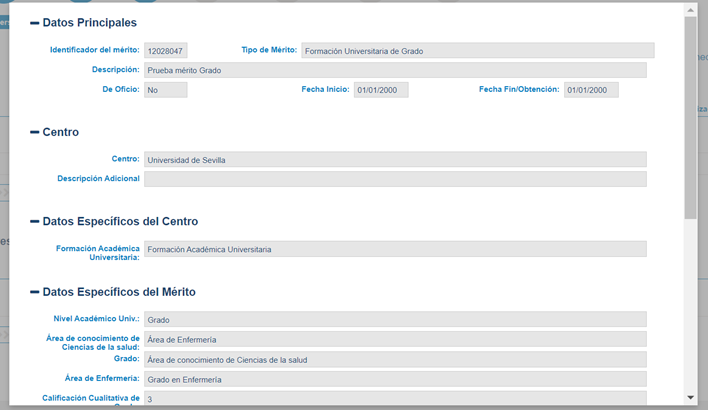
IMPORTANTE
Debes anexar/autorizar todos los requisitos que se solicitan en la convocatoria del proceso y áreas específicas a los que te estás inscribiendo.
Es posible que los requisitos solicitados para las áreas específicas no estén marcados como obligatorios en este paso pero debes anexarlos si has seleccionado las áreas específicas en el paso 1.
Cuando hayas terminado de autorizar y anexar todos los requisitos obligatorios debes pulsar “Siguiente” para ir al Paso 5.
Paso 5: Discapacidad
Este paso sólo se muestra si has seleccionado un proceso selectivo de bolsa con cupo. En este paso podrás verificar de forma automática tu tipo y grado de discapacidad realizando una consulta a la Consejería que tiene las competencias de la Junta de Andalucía. Para ello tienes que indicar la provincia en la que consta tu informe y pulsar el botón Verificar Discapacidad. Si tu informe de discapacidad no consta en la Junta de Andalucía selecciona la Provincia “Otro”:
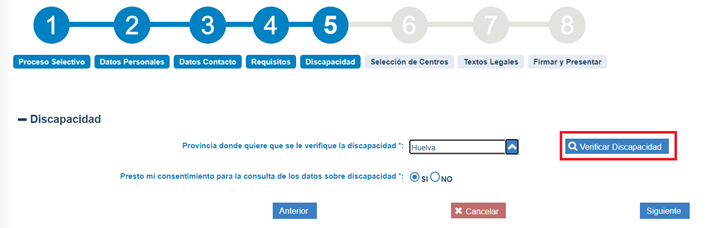
Es posible que se produzca algún problema al verificar tu discapacidad, en este caso la VEC te lo indicará con una marca al lado del botón “Verificar Discapacidad”:

Si has autorizado al SAS a consultar tus datos de discapacidad, no tendrás que realizar ninguna acción aunque no la hayas podido verificar en este momento.
En caso de no autorizarlo, deberás adjuntar obligatoriamente (aunque se haya verificado correctamente) los informes que justifican tu grado y tipo de discapacidad.
De igual forma deberás adjuntarlos si tu informe de discapacidad no consta en la Junta de Andalucía.
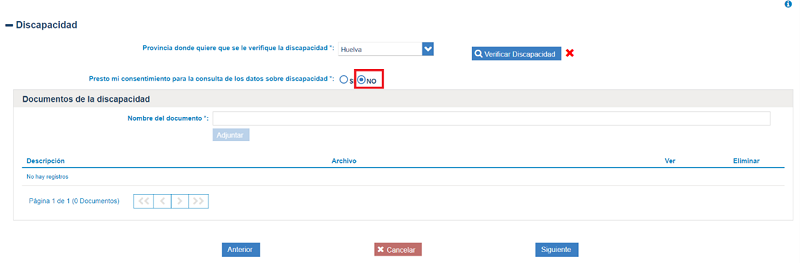
Cuando hayas terminado de verificar la discapacidad y/o de adjuntar los documentos que consideres necesarios debes pulsar “Siguiente” para ir al Paso 6.
Paso 6: Selección de Centros
En este paso puedes seleccionar los centros a los que te inscribes, indicando los de Larga y Corta Duración y, para estos últimos el tipo de jornada.
Primero tienes que seleccionar, en la parte superior de la ventana la Provincia y el Grupo de entre los que se te ofrecen y pulsar “Buscar”, si quieres volver a hacer otra búsqueda puedes pulsar “Limpiar” para volver a seleccionar los datos:

La VEC te mostrará los centros disponibles de Corta y Larga duración en la parte inferior, pudiendo seleccionar los que desees, para ello basta con que los selecciones de “Centros Disponibles” y los pases a la sección “Centros Seleccionados” con los botones centrales:
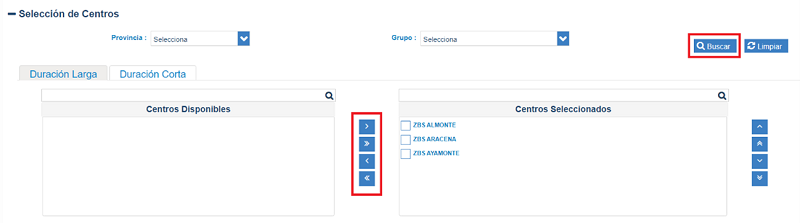
Para los centros de Corta Duración podrás indicar marcando en la parte inferior el tipo de Jornada:
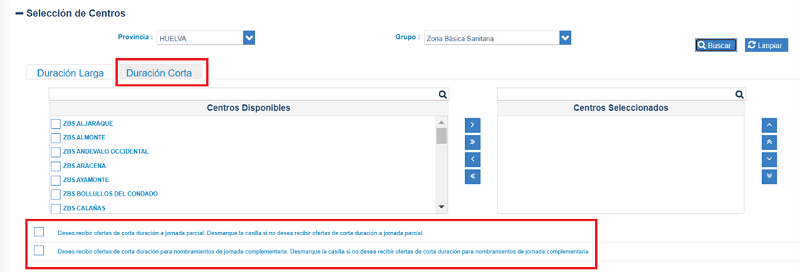
Paso 7: Textos Legales
En este paso se muestran las autorizaciones y declaraciones que debes aceptar para poder presentar la solicitud. Algunas son obligatorias, aparecen ya marcadas y no es posible desmarcarlas. Otras puedes aceptarlas o no según tu criterio.
Todas las que marques aparecerán en la solicitud que vas a firmar y presentar.
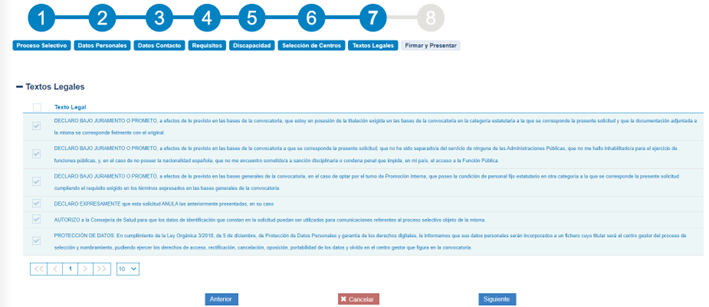
IMPORTANTE
Lee bien las Declaraciones que vas a firmar al presentar tu solicitud, pues si la administración constata falta de veracidad en las mismas pueden tener, entre otras, consecuencias en tu participación en el proceso.
Una vez que hayas marcado las autorizaciones y declaraciones tendrás que pulsar “Siguiente” para poder firmar y presentar la solicitud.
Paso 8: Firmar y Presentar
En este paso ya tendrás tu solicitud rellena con todos los documentos adjuntos que has considerado incluir, tendrás que firmarla y presentarla electrónicamente.
Al entrar en este paso la VEC cargará la solicitud y te mostrará la solicitud que vas a firmar y presentar en formato pdf para que la revises y verifiques que todo lo que has informado es correcto:
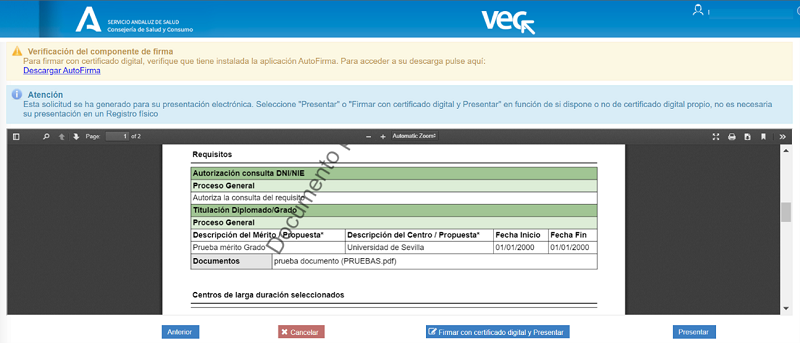
Si detectas algún error pulsa “Volver”, ve al paso que consideras que no es correcto y modifica los datos que has rellenado ya que una vez que la firmes y presentes no podrás modificarla.
- “Presentar”: Selecciona este método si no tienes certificado digital o tienes problemas técnicos para firmar con el tuyo. Para garantizar la integridad y no modificación de tu solicitud presentada, ésta se firmará con un certificado de servidor.
- “Firmar con certificado digital y Presentar”: Selecciona este método si tienes certificado digital, has instalado en tu equipo el componente AutoFirma y no tienes ningún problema técnico para realizar la firma.
Una vez que selecciones el modo de firma, se procederá a firmar digitalmente la solicitud y a registrarla en el registro de la Junta de Andalucía @ries, generándose un asiento en el que consta el número de registro y la fecha y la hora de presentación.
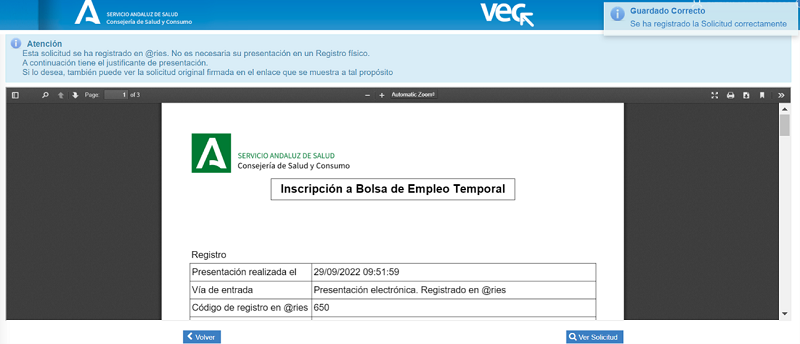
Si has presentado antes otra solicitud al mismo proceso de bolsa la solicitud anterior se anula y quedará activa esta última que has presentado.
¿Cómo accedo a mi solicitud de inscripción?
Si ya tienes creada alguna solicitud de inscripción a BolSAS-2022, cuando accedas a la sección Bolsa Empleo: BolSAS-2022, tendrás que pulsar sobre la opción “Realizar alguna acción sobre mis solicitudes de inscripción a BolSAS-2022”.
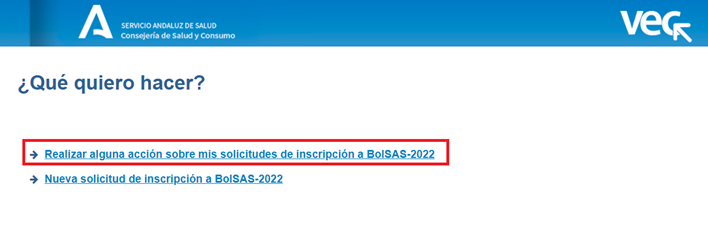
Dentro observarás que puedes acceder a todas tus solicitudes:
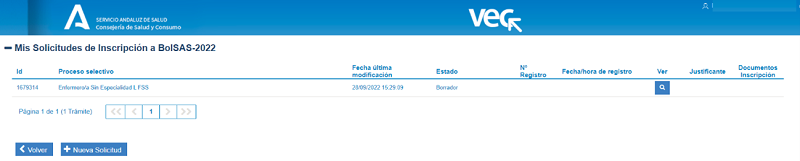
Para cada solicitud puedes ver:
- El número de la solicitud.
- El justificante de presentación (si realizaste este paso en la inscripción).
- Los documentos que tiene adjuntos (si adjuntaste alguno).
Y podrás realizar las siguientes acciones en función del estado en el que se encuentre:
- Si la solicitud está en estado Borrador puedes continuar rellenándola, para ello basta con pulsar en el botón lupa de la columna “Ver” y la VEC te llevará al paso en el que lo dejaste la última vez.
- Si la solicitud está Presentada puedes ver el justificante de presentación y los documentos adjuntos (si has adjuntado alguno).
- Si la solicitud está Anulada no puedes realizar ninguna acción sobre ella.
- ¿Aún tienes dudas de como se hace ? Si eres alumno de www.traintop.es, te ayudamos a inscribirte, solo tienes que esperar a que se abra tu categoría, y concertar una cita con nosotros. 950 061 407
Aprovecha y comienza ya con nuestro curso de temario común, necesitarás estos 9 temas, para todas las categorías, totalmente actualizados, con los últimos cambios… y recuerda tenemos un 90% de aprobados, confía en Traintop, más de 20 años en el sector, nos avalan.
Para más información sobre convocatorias del SAS , consulte aquí.
- OEP 2025 - 16 julio 2025
- Cómo meter cursos en bolsa del SAS - 1 febrero 2023
- ¿Como inscribirse en la bolsa SAS? - 17 octubre 2022







Aún no hay comentarios, ¡añada su voz abajo!